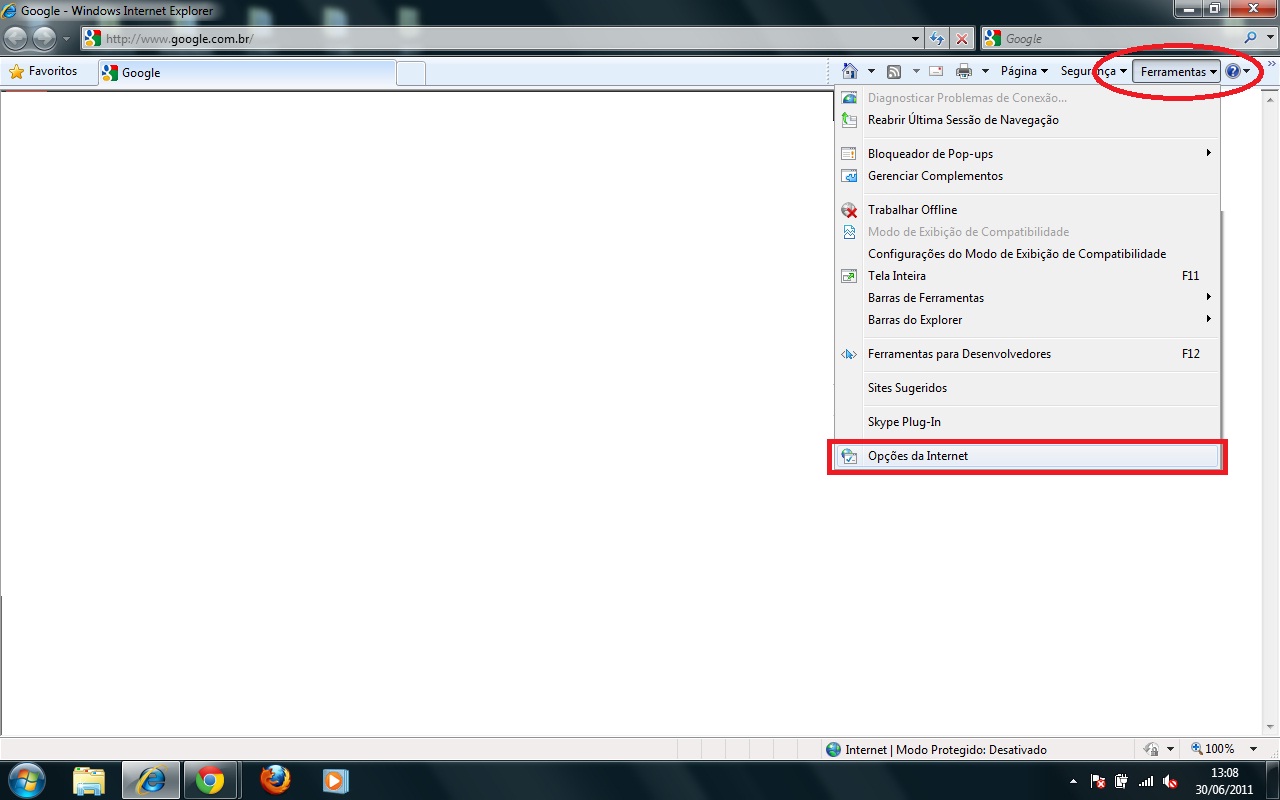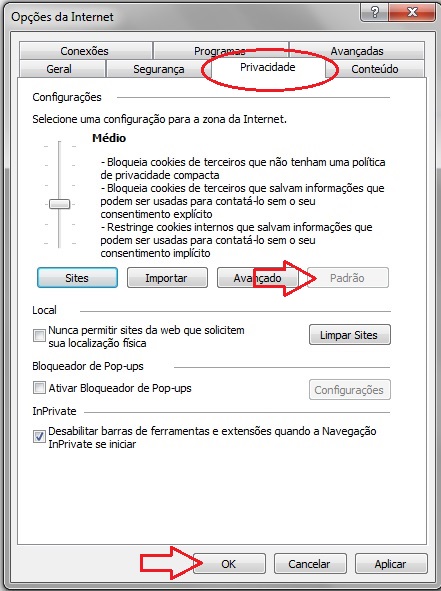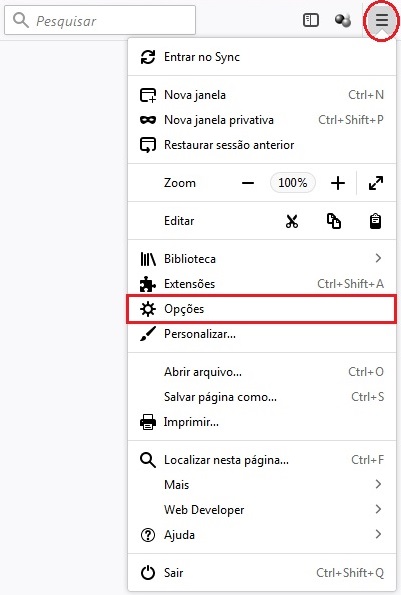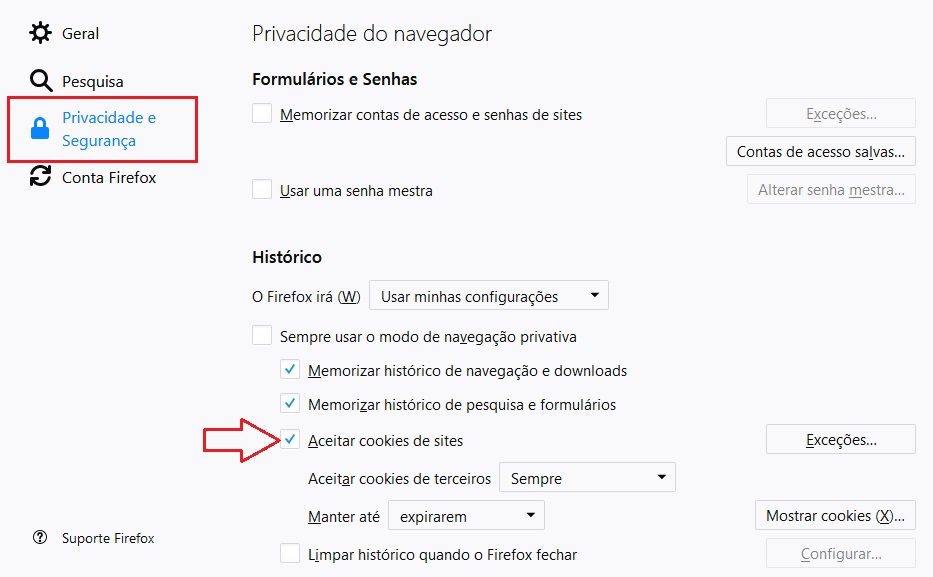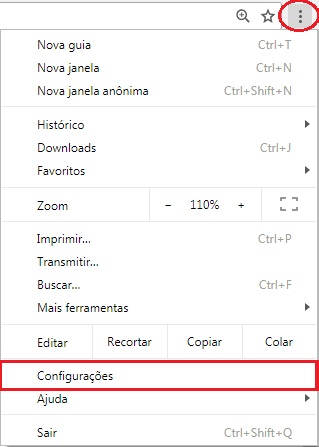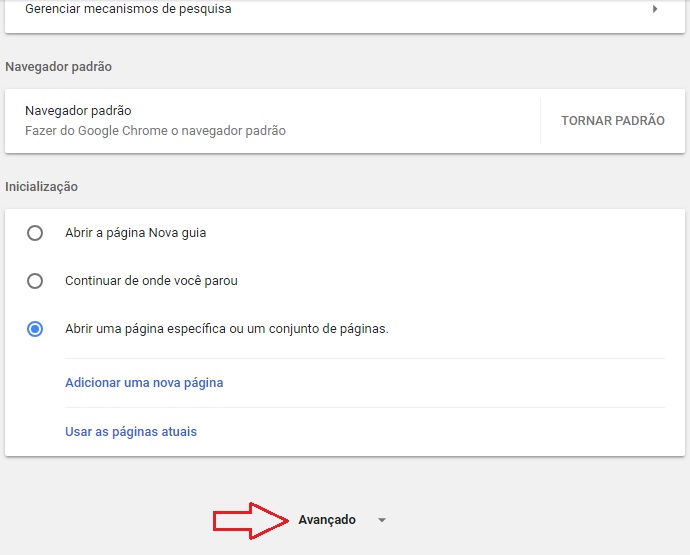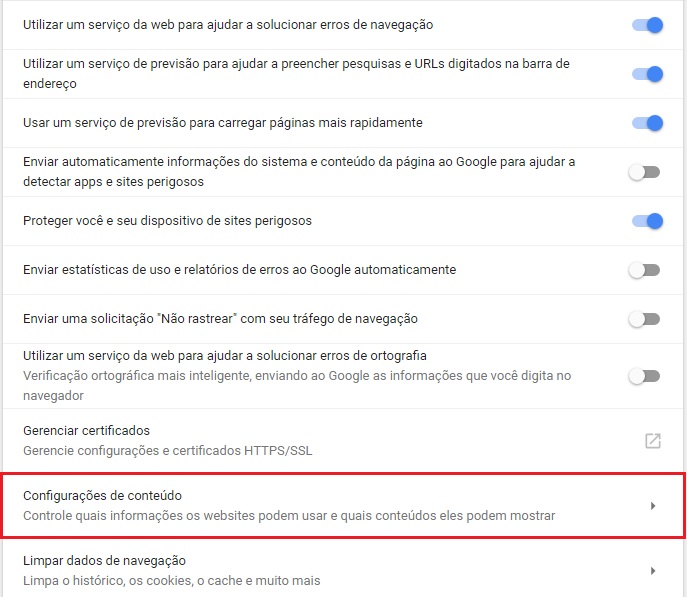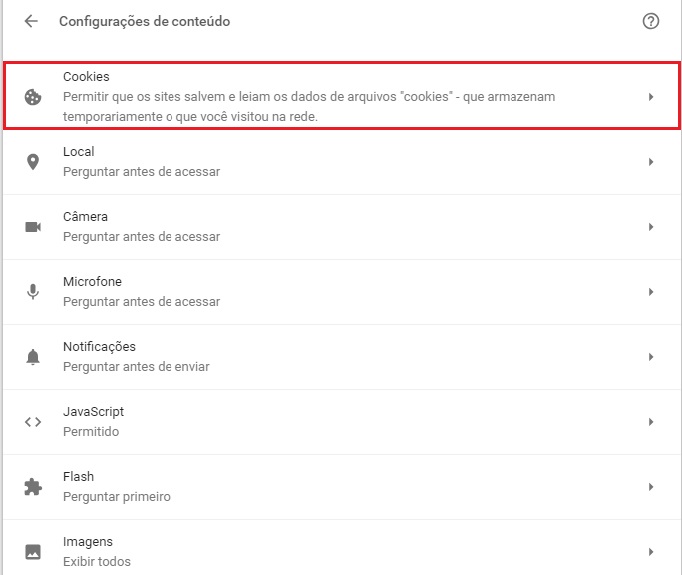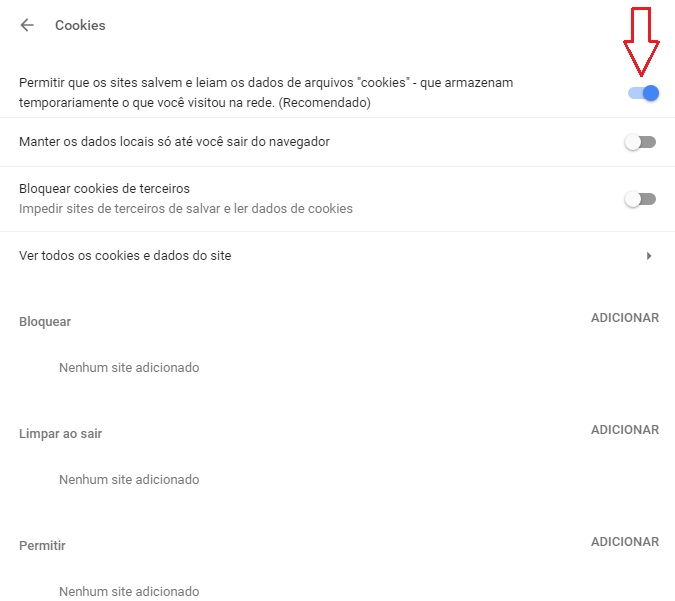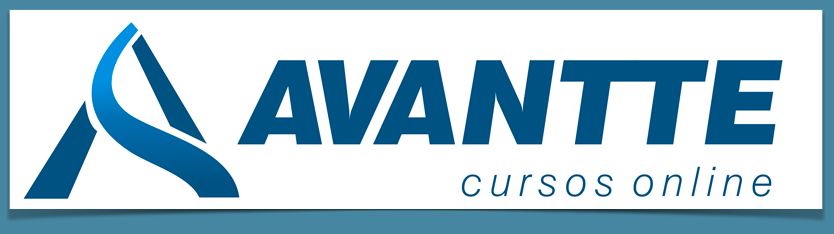Como ativar os Cookies para acessar os cursos online
Alguns usuários tentam sistematicamente acessar um curso online, sem sucesso, mesmo com a certeza que o nome de usuário e senha estão corretos. Muitas vezes isso ocorre devido ao fato de que os Cookies não estão ativados no navegador internet que utilizam para acessar a plataforma dos cursos. A seguir apresentamos como ativar os Cookies em 3 dos principais navegadores disponíveis no mercado.
Cookies são registros colocados por diversos sites em seu computador, na medida em que você navega pela internet. A função do Cookie é tornar possível a um site saber que computador está acessando-o em um determinado instante. Desta forma, você pode fazer a autenticação de acesso a um site restrito, sair do site, e depois voltar, sem necessitar autenticar novamente, pois um Cookie foi colocado em seu computador no momento da autenticação.
O arquivo do Cookie, muitas vezes, tem vida útil. No nosso caso, tem a duração de 2 horas. Caso você acesse nosso sistema, pode navegar por outros sites posteriormente, ou deixar de navegar pelo sistema Moodle por até 2 horas, podendo retomar o acesso sem necessitar de fornecer usuário e senha novamente, se estiver dentro deste prazo. O Cookie também serve para que o Moodle saiba que foi você quem fez a autenticação, quando sair de uma página para acessar uma área restrita (página ou arquivo).
Desta forma, é importante que você tenha os Cookies habilitados em seu navegador internet, pois caso contrário, não será permitido o seu acesso ao sistema. Normalmente os navegadores (Internet Explorer e Firefox) já vem com Cookies habilitados, porém, caso encontre dificuldades de acesso, como senha inexplicavelmente inválida, verifique se o seu navegador está com os Cookies habilitados e siga os procedimentos abaixo.
Internet Explorer
Para ativar os Cookies no Internet Explorer, procure o menu
Ferramentas, item
Opções da Internet, como mostrado abaixo para a versão 11 do programa. Versões anteriores têm o mesmo caminho para se ativar os Cookies.
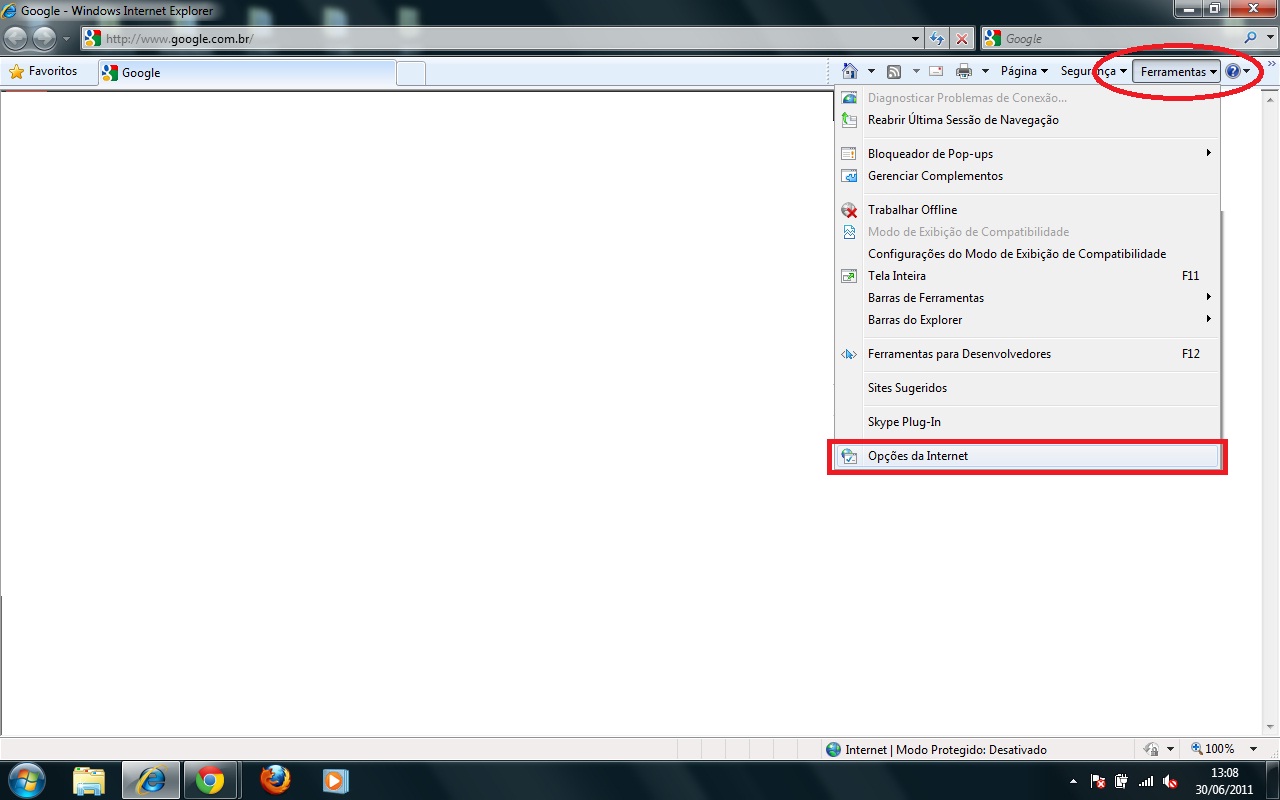
Ao clicar em
Opções da Internet, a janela abaixo surgirá com várias abas. Escolha a aba
Privacidade, como mostrado abaixo. Nela, a configuração para a zona da internet deverá estar ajustada para Médio, como mostrado. Se no seu caso não estiver, ajuste para Médio clicando no botão
Padrão. Depois clique em OK na parte inferior desta janela. Feche todas as janelas do navegador e abra novamente, que o uso de Cookies deverá estar habilitado.
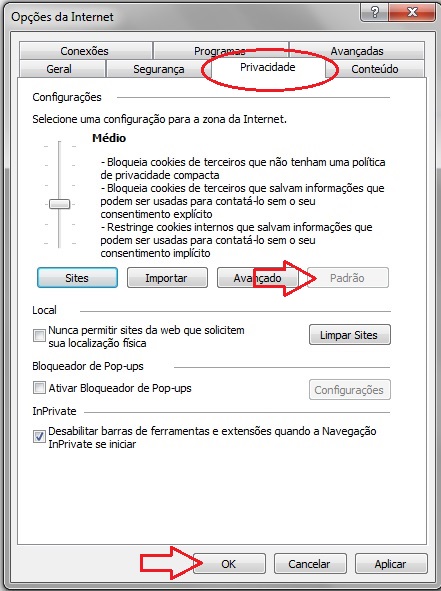
Caso o problema persista, acesse novamente a mesma janela acima e clique no botão
Avançado. Isso fará surgir outra janela, mostrada abaixo. Nela você deverá configurar as opções de Cookies manualmente.

Basta ativar a caixa "Ignorar manipulação automática de cookies", o que permitirá a você definir o gerenciamento de Cookies. Depois ative a caixa "Sempre permitir cookies de sessão". Clique em OK para fechar a janela acima, clique em OK novamente para fechar a janela anterior, feche o Internet Explorer e volte a usá-lo. Desta vez, com certeza, os Cookies deverão estar autorizados para uso.
Firefox
Para ativar os Cookies no Firefox, procure
Abrir o Menu e clique em
Opções.
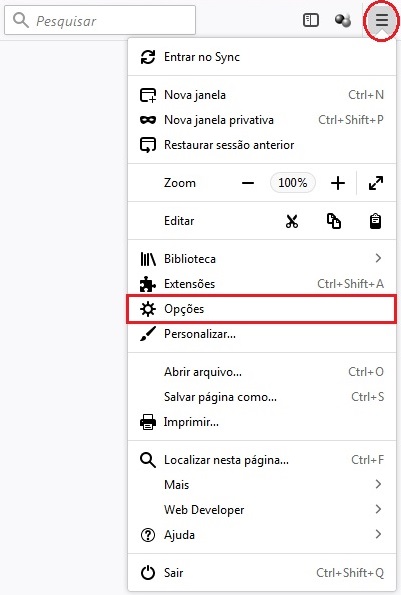
Na próxima tela, escolha a aba
Privacidade e Segurança. Em
Histórico, selecione a opção
Aceitar cookies de sites.
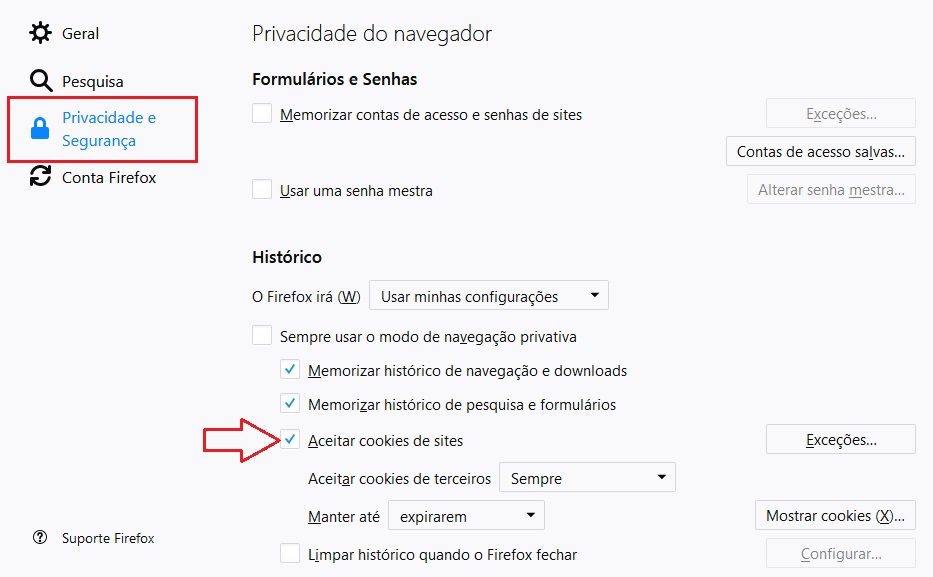
Feche o Firefox, reabrindo em seguida. Os Cookies deverão estar habilitados para uso.
Google Chrome
Para ativar os Cookies no navegador Chrome, procure
Personalizar e controlar o Google Chrome e clique em
Configurações.
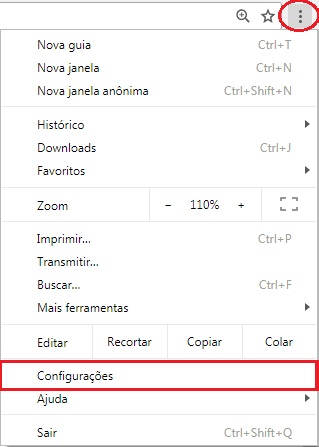
Na próxima tela, clique em
Avançado.
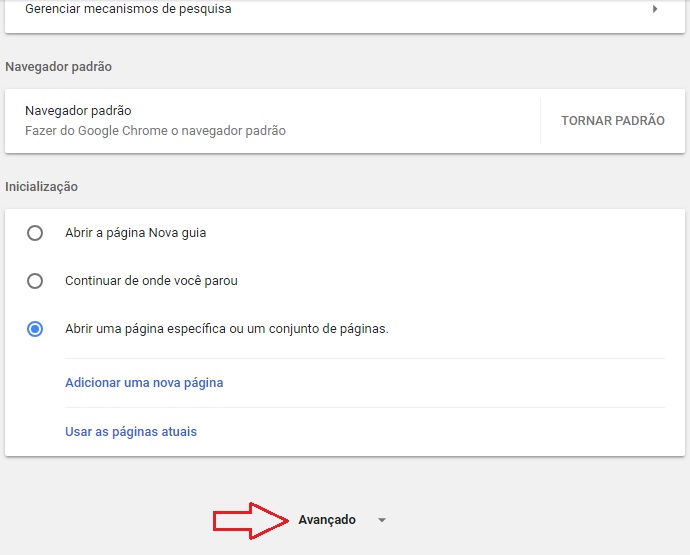
Em
Privacidade e Segurança, escolha a opção
Configurações de conteúdo.
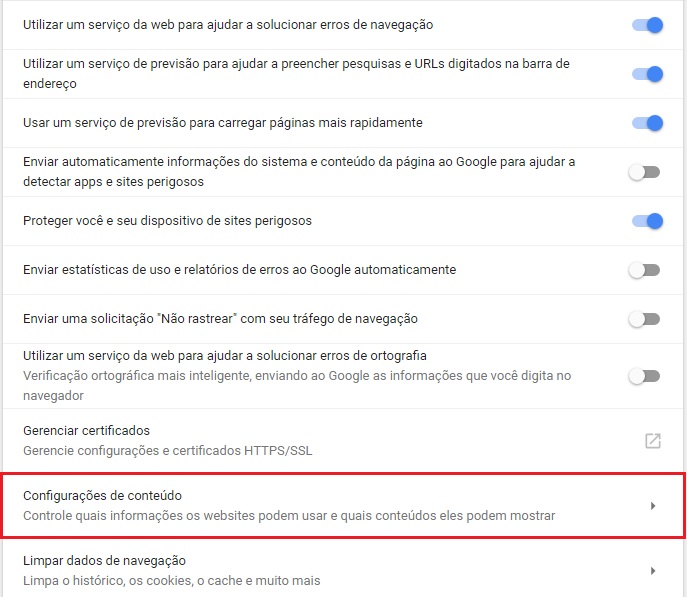
Clique em
Cookies.
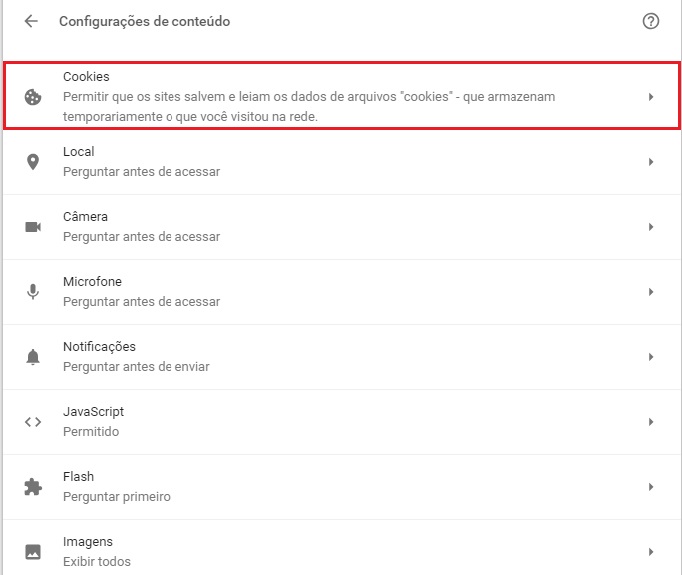
Ative a opção
Permitir que os sites salvem e leiam os dados de arquivos “cookies” - que armazenam temporariamente o que você visitou na rede (recomendado).
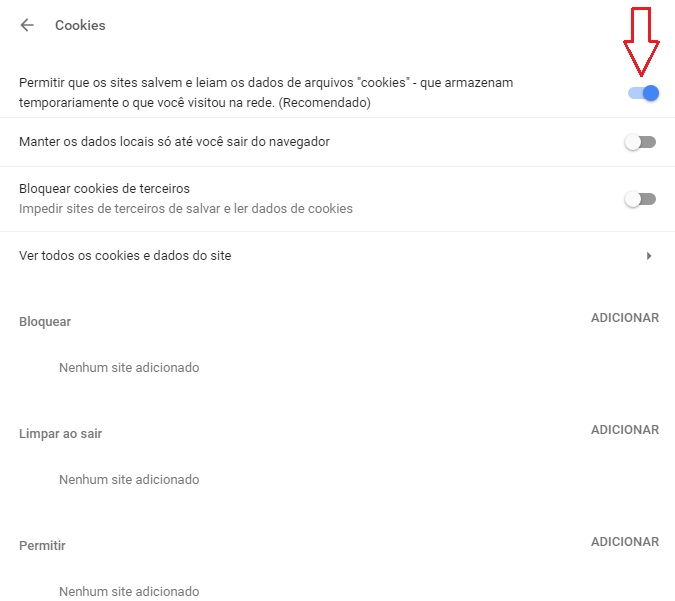
Feche o Chrome, reabrindo em seguida. Os Cookies deverão estar habilitados para uso.
Fonte: https://support.microsoft.com/pt-br/help/17442/windows-internet-explorer-delete-manage-cookies